CTF Loader đã ngừng hoạt động trên Windows 10 (09.15.25)
Vì vậy, bạn vừa khởi chạy Trình quản lý tác vụ chỉ để phát hiện ra rằng quy trình Trình tải CTF đang tiêu thụ một phần lớn các bản ghi lại của CPU của bạn. Và bây giờ, bạn thấy mình đang vật lộn để giải quyết vấn đề. Bạn bắt đầu từ đâu? Bạn giải quyết nó như thế nào?
Đừng lo. Nhiều người dùng Windows đã gặp phải vấn đề tương tự. Họ thậm chí còn nghĩ rằng quy trình CTF Loader là một loại thực thể phần mềm độc hại hoặc vi rút, khiến họ quyết định tìm cách vô hiệu hóa quy trình. Nhưng câu hỏi đặt ra là “Việc vô hiệu hóa quy trình ctfmon.exe có giải quyết được sự cố không?”
Để hiểu rõ hơn về sự cố, trước tiên hãy bắt đầu với phần giải thích nhanh về quy trình CTF Loader (ctfmon.exe).
Quy trình CTF Loader (ctfmon.exe): Những gì bạn nên biết 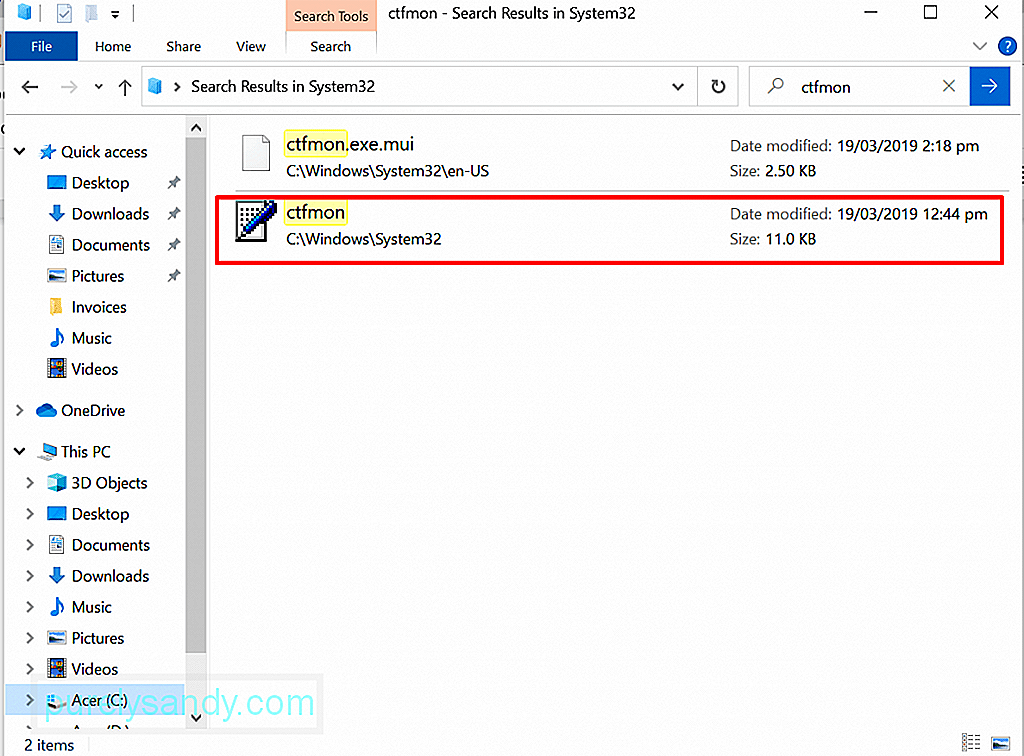 Được biết, một số quy trình EXE trên Windows được gọi để giúp các ứng dụng và chương trình chạy trơn tru. Trong khi một số quy trình này là quan trọng, những quy trình khác được thiết kế đơn giản để nâng cao hiệu suất của các chương trình. Quy trình CTF Loader nằm trong số các quy trình không cần thiết đó.
Được biết, một số quy trình EXE trên Windows được gọi để giúp các ứng dụng và chương trình chạy trơn tru. Trong khi một số quy trình này là quan trọng, những quy trình khác được thiết kế đơn giản để nâng cao hiệu suất của các chương trình. Quy trình CTF Loader nằm trong số các quy trình không cần thiết đó.
Mẹo chuyên nghiệp: Quét PC của bạn để tìm các vấn đề về hiệu suất, tệp rác, ứng dụng có hại và các mối đe dọa bảo mật
có thể gây ra sự cố hệ thống hoặc hiệu suất chậm .
Ưu đãi đặc biệt. Giới thiệu về Outbyte, hướng dẫn gỡ cài đặt, EULA, Chính sách quyền riêng tư.
Khung dịch cộng tác hoặc Bộ tải CTF là quy trình chịu trách nhiệm kích hoạt Bộ xử lý nhập văn bản của người dùng thay thế và Thanh ngôn ngữ Microsoft Office. Công việc của nó là cho phép người dùng chuyển đổi giữa các ngôn ngữ nhập khác nhau sau khi tải.
Quy trình này cũng quản lý và hỗ trợ các chức năng nhận dạng giọng nói và chữ viết tay của các ứng dụng Microsoft khác nhau. Khi bạn sử dụng các chương trình MS Office, tiện ích này sẽ chạy và quá trình của nó sẽ chạy trong Trình quản lý tác vụ.
Tệp CTF Loader EXE hợp pháp thường được lưu trữ trong C: / Windows / System32 hoặc C: / Windows / Thư mục SysWOW64.
Quá trình CTF Loader có phải là Virus không? Bây giờ, bạn có thể nghĩ rằng quá trình CTF Loader là virus vì bạn không quen với cách thức hoạt động của nó và nó sẽ tự động khởi động khi máy tính của bạn khởi động lên. Nhưng trên thực tế, nó không liên quan đến bất kỳ thực thể phần mềm độc hại hoặc vi rút nào. Có, nó có thể là một tệp EXE, mà chúng ta đều biết rất dễ bị vi rút tấn công. 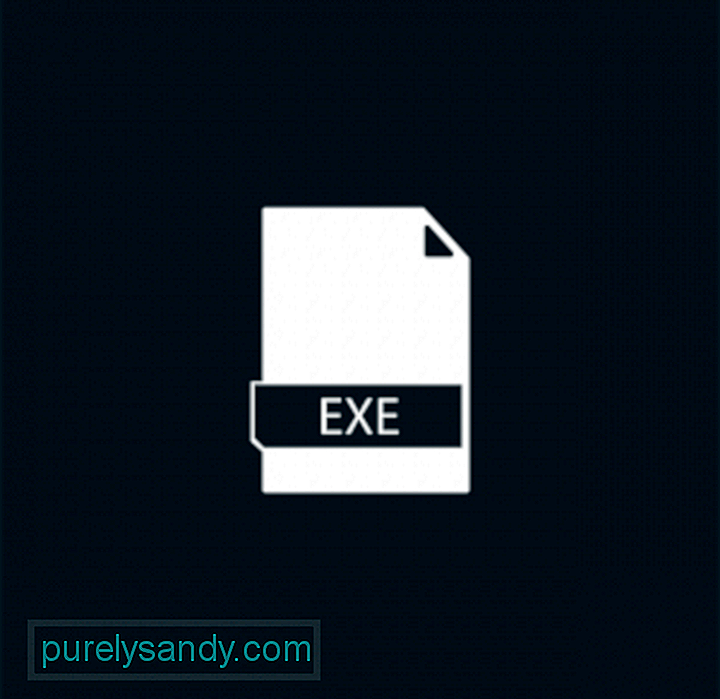
Mặc dù không có bằng chứng nào cho đến nay cho thấy đó là một quy trình bất hợp pháp, nhưng điều đó không có nghĩa là đó cũng là một quy trình an toàn. Do đó là một tệp EXE, chúng tôi phải xem xét rằng nó không còn xa lạ với các cuộc tấn công của vi rút. Các thực thể phần mềm độc hại có thể ngụy trang thành quy trình ctfmon.exe, nhằm mục đích lấy cắp thông tin từ người dùng.
Ngoài việc nhiễm vi-rút, tệp ctfmon.exe cũng có thể gặp phải các vấn đề dẫn đến thông báo lỗi, chẳng hạn như CTF Loader Has Lỗi hoạt động bị dừng.
Lỗi “Bộ tải CTF đã ngừng hoạt động” là gì?Thông báo lỗi này khá đơn giản. Nó cho bạn biết rằng CTF Loader đã hoàn toàn ngừng hoạt động. Một số chức năng và tính năng được liên kết với nó có thể không hoạt động như chúng được thiết kế. Nhưng nguyên nhân nào khiến thông báo lỗi "CTF Loader Has Stopped Working" hiển thị?
Có nhiều yếu tố kích hoạt thông báo lỗi này xuất hiện. Những lỗi phổ biến nhất bao gồm:
- Microsoft Office không được cài đặt đúng cách.
- Một số tệp Windows Update đang xung đột với quy trình ctfmon.exe.
- Có lỗi trong gói ngôn ngữ và các đầu vào khác của người dùng.
- Các thực thể vi rút và phần mềm độc hại đang ẩn náu trong hệ thống.
- Windows cần được cập nhật.
Trong phần tiếp theo, chúng tôi sẽ hướng dẫn bạn cách khắc phục lỗi “CTF Loader Has Stopped Working” trên Windows 10 .
Việc cần làm về Lỗi “Trình tải CTF Đã dừng Hoạt động”Nếu bạn thấy thông báo lỗi Trình tải CTF Đã dừng Hoạt động, thì bạn đã đến đúng nơi. Chúng tôi sẽ chỉ cho bạn một số giải pháp mà bạn có thể tự thực hiện để giải quyết vấn đề. Bạn không thực sự cần phải thử tất cả chúng. Những gì chúng tôi muốn bạn làm là xác định điều gì đang gây ra sự cố. Từ đó, bạn sẽ dễ dàng tìm thấy giải pháp phù hợp với mình hơn.
Vì vậy, hãy bắt đầu!
Giải pháp số 1: Kiểm tra tệp trình tải CTF trên PC của bạnĐiều đầu tiên bạn phải làm là kiểm tra tính xác thực của tệp ctfmon.exe trên thiết bị của bạn. Như đã đề cập trong phần trước, tệp CTF Loader hợp pháp nên được đặt tại thư mục System32 hoặc System64. Ngay sau khi bạn xác nhận rằng bạn đang xử lý một tệp an toàn, hãy tiếp tục kiểm tra xem ai đã tạo tệp đó.
Đây là cách thực hiện:
- Điều hướng đến thư mục System32 .
- Nhấp chuột phải vào tệp ctfmon.exe và chọn Thuộc tính .
- Chuyển đến tab Chi tiết và kiểm tra kỹ xem Chữ ký điện tử có phải là Tập đoàn Microsoft . Nếu nó là của Microsoft, thì không cần phải lo lắng. Nếu không, bạn có thể phải thử các giải pháp khác bên dưới. Giải pháp # 2: Kiểm tra mọi bản cập nhật Windows
- Nhấn phím Windows để khởi chạy trình đơn Bắt đầu .
- Tiếp theo, nhấp vào biểu tượng Bánh răng để mở tiện ích Cài đặt .
- Chọn Cập nhật và Bảo mật .
- Nhấp vào nút Windows Update .
- Tại thời điểm này, nút Tiện ích Windows Update sẽ tự động kiểm tra mọi bản cập nhật Windows đang chờ xử lý cho thiết bị của bạn.
- Làm theo lời nhắc trên màn hình để tiếp tục cài đặt bản cập nhật.
- Sau đó, chạy Trình quản lý tác vụ để kiểm tra xem cftmon.exe quy trình vẫn đang tiêu tốn rất nhiều bản ghi lại hệ thống. Giải pháp # 3: Sử dụng Trình lập lịch tác vụ
- Nhấn Windows + R để khởi chạy tiện ích Run .
- Vào trường văn bản, nhập taskcd.msc và nhấn Enter .
- Nhấp vào Thư viện lập lịch tác vụ .
- Đi tới thư mục Microsoft và nhấp vào Windows .
- Cuộn xuống và chọn TextServicesFramework .
- Nhấp chuột phải vào MsCtfMonitor và nhấp vào Tắt .
- Khởi động lại máy tính của bạn.
- Khi máy tính của bạn đã khởi động lại thành công, hãy khởi chạy Trình quản lý tác vụ và kiểm tra xem quá trình ctfmon.exe có còn gặp sự cố không. Giải pháp # 4: Tắt chức năng bàn phím cảm ứng
- Nhấn các phím Windows + R để khởi chạy tiện ích Run .
- Nhập services.msc vào trường văn bản và nhấn OK .
- Định vị Chạm vào Bàn phím và Dịch vụ Bảng chữ viết tay từ danh sách Dịch vụ của Windows. Nhấp đúp vào chúng.
- Điều hướng đến tab Chung .
- Kiểm tra xem loại Khởi động đã được đặt thành Đã tắt .
- Nhấn OK để lưu các thay đổi.
- Khởi động lại máy tính của bạn và kiểm tra xem sự cố vẫn tiếp diễn. Giải pháp # 5: Quét vi-rút hoặc phần mềm độc hại cho Windows
- Đi tới trình đơn Windows .
- Vào trường tìm kiếm, nhập Windows Defender.
- Chọn Trung tâm bảo mật của Bộ bảo vệ Windows.
- Tiếp theo, điều hướng đến tab Bộ bảo vệ Windows và chọn Quét nhanh .
- Giờ đây, Windows sẽ bắt đầu quét thiết bị của bạn để tìm phần mềm độc hại hoặc vi rút. Nếu nó phát hiện bất kỳ, bạn sẽ được thông báo. Thực hiện theo các hành động được đề xuất.
- Nhấn các phím Windows + E để khởi chạy File Explorer.
- Tiếp theo, hãy chuyển đến đường dẫn C: \ Windows \ System32.
- Tìm tệp ctfmon.exe và xóa nó.
- Tại thời điểm này , mọi lỗi liên quan đến Trình tải CTF sẽ được giải quyết. Nếu không, hãy thử một giải pháp khác. Giải pháp # 7: Vô hiệu hóa quy trình Ctfmon.exe
- Đi tới trình đơn Bắt đầu .
- Nhập trình lập lịch tác vụ vào trường tìm kiếm.
- Chọn Bộ lập lịch tác vụ từ kết quả tìm kiếm.
- Nhấp vào Thư viện bộ lập lịch tác vụ .
- Mở rộng Microsoft và nhấp vào Windows để mở rộng.
- Tiếp theo, tìm và nhấp vào TextServicesFramework . Nhấp chuột phải vào MSCTMonitor .
- Chọn Vô hiệu hóa
- Thao tác này sẽ tắt Trình tải CTF và không xóa tệp. Nếu muốn, bạn luôn có thể bật tính năng này. Giải pháp # 8: Hoàn nguyên về Bản dựng Windows trước đó
- Nhấn phím Phím Windows .
- Chọn Cài đặt và đi tới Cập nhật và bảo mật .
- Bây giờ, hãy nhấp vào Khôi phục và chọn Bắt đầu .
- Và sau đó, chỉ cần làm theo hướng dẫn trên màn hình. Cách khắc phục được đề xuất: Cung cấp cho hệ thống của bạn sức mạnh mà nó mong muốn !
Nếu bạn liên tục thấy thông báo lỗi hoặc bạn nhận thấy hiệu suất thiết bị của mình giảm mạnh do ctfmon .exe, sau đó xem xét hoàn nguyên bản dựng Windows của bạn. Theo các chuyên gia, một số bản cập nhật Windows được coi là nguyên nhân kích hoạt thông báo lỗi liên quan đến Trình tải CTF.
Để hoàn nguyên về bản dựng Windows trước đó của bạn, hãy làm như sau:
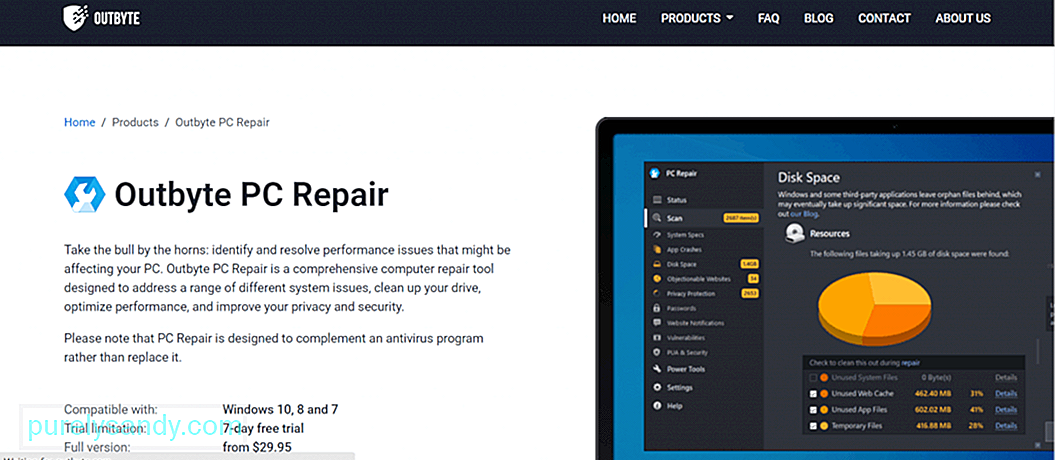 Đây là giải pháp được đề xuất để giải quyết không chỉ lỗi CTF Loader Has Stopped Working trên thiết bị Windows của bạn mà còn cả các lỗi và sự cố Windows phổ biến khác: chạy quét PC Repair.
Đây là giải pháp được đề xuất để giải quyết không chỉ lỗi CTF Loader Has Stopped Working trên thiết bị Windows của bạn mà còn cả các lỗi và sự cố Windows phổ biến khác: chạy quét PC Repair. Đối với điều này, bạn cần tải xuống và cài đặt một công cụ Sửa chữa PC nâng cao và đáng tin cậy có thể quét, phát hiện và khắc phục các sự cố Windows phổ biến nhất. Tuy nhiên, cần lưu ý rằng công cụ này không nhằm thay thế chương trình chống vi-rút của bạn mà là để bổ sung cho nó.
Vậy, công cụ này hoạt động như thế nào? Đầu tiên, nó sẽ quét PC của bạn để tìm bất kỳ tệp không mong muốn hoặc không cần thiết nào có thể chiếm dung lượng ổ đĩa đáng kể. Nó cũng sẽ phát hiện các vấn đề như chuyển hướng không hợp lệ, lỗi hệ thống và tệp DLL được chia sẻ. Sau đó, nó sẽ tự động thực hiện các sửa chữa cần thiết để khôi phục lại hiệu quả của hệ thống.
Một số công cụ sửa chữa PC thậm chí còn cung cấp khả năng bảo vệ bổ sung bằng cách xóa cookie theo dõi chỉ trong một lần. Họ gửi cho bạn cảnh báo bất cứ khi nào bạn truy cập vào các trang web có khả năng nguy hiểm và thông báo cho bạn về bất kỳ tải xuống phần mềm độc hại tiềm ẩn nào.
Vì vậy, hãy tiếp tục và giữ cho thiết bị của bạn không có lỗi bằng công cụ sửa chữa PC.
Kết thúcNgay cả khi CTF Loader hoàn toàn vô hại, nó vẫn được coi là nguyên nhân gây ra sự cố và thỉnh thoảng có thể làm chậm hệ thống Windows. Vì vậy, nếu bạn gặp lỗi liên quan đến tệp ctfmon.exe, bạn rất vui vì đã xem qua bài viết này.
Nếu bạn gặp phải sự cố “CTF Loader Has Stopped Working on Windows 10” , sau đó kiểm tra xem tệp ctfmon.exe bạn có có hợp pháp không. Nếu đúng như vậy, hãy thử tắt nó, cập nhật PC của bạn, xóa tệp hoặc hoàn nguyên Windows về bản dựng trước đó. Bây giờ, nếu sự cố có vẻ quá phức tạp để bạn có thể khắc phục, hãy tìm kiếm sự trợ giúp từ các kỹ thuật viên Windows được ủy quyền.
Hãy cho chúng tôi biết các giải pháp khác có thể giải quyết hiệu quả lỗi “Trình tải CTF đã ngừng hoạt động trên Windows 10”. Viết chúng ra bên dưới.
Video youtube.: CTF Loader đã ngừng hoạt động trên Windows 10
09, 2025
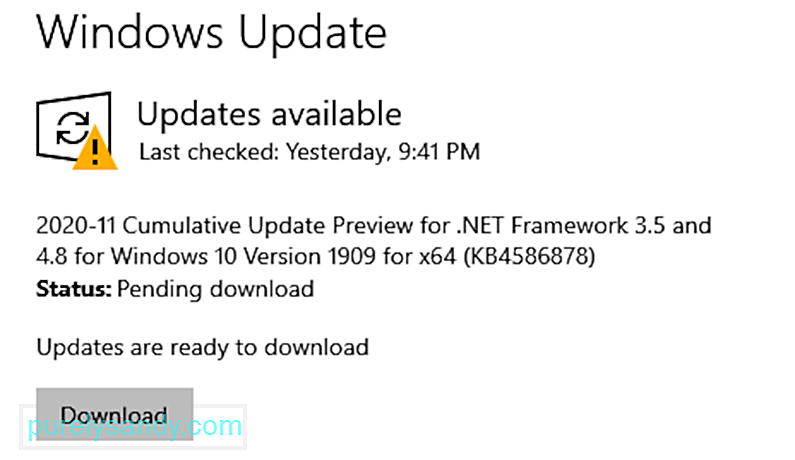 Điều tiếp theo bạn nên làm nếu gặp thông báo lỗi “CTF Loader Has Stopped Working” là kiểm tra xem có bất kỳ bản cập nhật Windows nào khả dụng không. Có khả năng phiên bản Windows được cài đặt trên máy tính của bạn có thể bị lỗi, xung đột với quy trình ctfmon.exe.
Điều tiếp theo bạn nên làm nếu gặp thông báo lỗi “CTF Loader Has Stopped Working” là kiểm tra xem có bất kỳ bản cập nhật Windows nào khả dụng không. Có khả năng phiên bản Windows được cài đặt trên máy tính của bạn có thể bị lỗi, xung đột với quy trình ctfmon.exe.
Để giải quyết vấn đề này, hãy kiểm tra xem có bản cập nhật Windows nào không vì Microsoft có thể đã nhận thức được sự cố và có thể đã phát hành bản vá để khắc phục.
Để cài đặt bất kỳ bản cập nhật Windows nào đang chờ xử lý, hãy làm như sau:
Nếu giải pháp đầu tiên không hoạt động, hãy sử dụng Trình lập lịch tác vụ thay thế. Điều này sẽ ngăn quá trình ctfmon.exe chạy trong nền.
Để có hướng dẫn chi tiết về cách thực hiện việc này, hãy làm theo các bước sau:
Nếu thiết bị của bạn có tính năng màn hình cảm ứng hoặc bạn không còn sử dụng nó nữa, hãy tắt nó vĩnh viễn. Việc tắt nó sẽ ngăn chặn bất kỳ sự cố nào với quy trình CTF Loader.
Để tắt Chức năng Bàn phím cảm ứng, hãy làm như sau:
Một lý do phổ biến khiến Windows gặp phải thông báo lỗi là do vi-rút hoặc phần mềm độc hại tấn công. Vì vậy, nếu bạn thấy bất kỳ quy trình đáng ngờ nào trong Trình quản lý tác vụ, thì điều đó có thể có nghĩa là thiết bị của bạn có thể bị nhiễm virus.
Để quét thiết bị của bạn để tìm bất kỳ tệp hoặc quy trình đáng ngờ nào, bạn có hai tùy chọn. Bạn có thể sử dụng Bộ bảo vệ Windows hoặc giải pháp chống vi-rút của bên thứ ba. 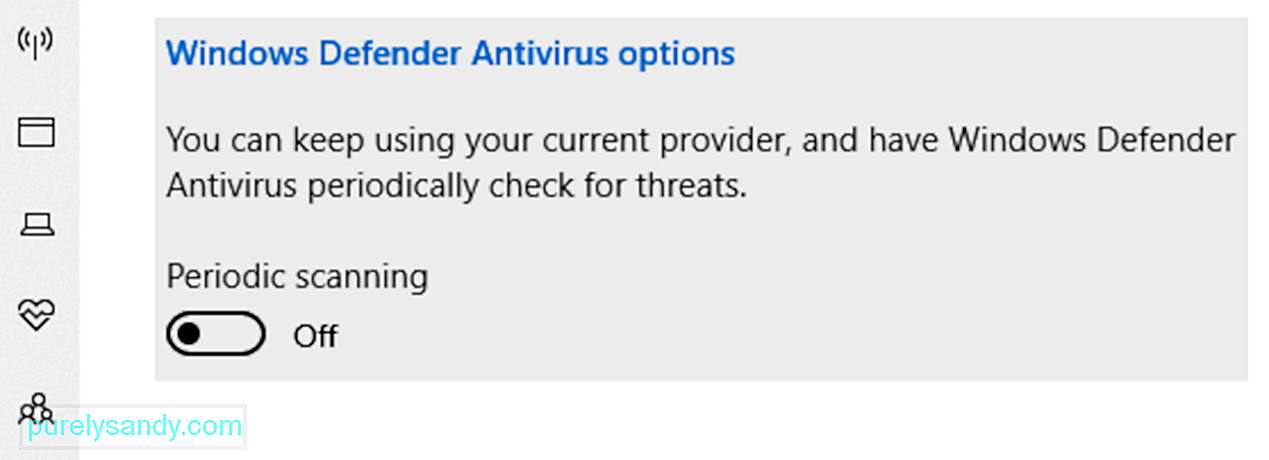
Windows Defender là một chương trình phần mềm chống vi-rút được tích hợp sẵn trên các thiết bị Windows. Khi lần đầu tiên ra mắt, nó đã được báo cáo là có vấn đề. Kết quả là, nó đã nhận được vô số lời chỉ trích. Nhưng sau một vài năm, nó đã được cải thiện. Đó là lý do tại sao nó được nhiều người yêu thích và sử dụng. Giờ đây, nó được mệnh danh là một trong những phần mềm diệt vi rút miễn phí tốt nhất.
Dưới đây là cách sử dụng Bộ bảo vệ Windows:
Bây giờ, nếu bạn cảm thấy các bước trên quá phức tạp đối với mình, chúng tôi khuyên bạn nên chọn tùy chọn quét khác là sử dụng chương trình phần mềm chống vi rút của bên thứ ba. Đối với điều này, tất cả những gì bạn cần làm là tải xuống và cài đặt một phần mềm chống vi-rút đáng tin cậy mà bạn chọn, khởi chạy nó và để nó thực hiện công việc quét thiết bị của bạn. Vậy là xong!
Giải pháp # 6: Xóa tệp Ctfmon.exeĐối với một số người dùng bị ảnh hưởng bởi thông báo lỗi, việc xóa tệp ctfmon.exe đã giải quyết lỗi thành công. Vì vậy, cũng đáng để thử. Tuy nhiên, bạn chỉ nên làm điều này nếu bạn thường xuyên thấy thông báo lỗi.
Để làm như vậy, hãy tham khảo hướng dẫn bên dưới:
Nếu bạn muốn quản lý cách quy trình ctfmon.exe sử dụng reimgs, thì giải pháp này là dành cho bạn. Dưới đây là cách quản lý quy trình ctfmon.exe:

